Лазерная резка программа: Лучшее программное обеспечение для лазерной гравировки и резки
Содержание
Лучшее программное обеспечение для лазерной гравировки и резки
Для лазерной гравировки/резки, вам необходимо программное обеспечение чтобы создать дизайн (CAD), преобразовать его в код (CAM) и взаимодействовать с лазерным станком (управление).
Некоторые программы позволяют вам выполнять все эти операции внутри себя, в то время как в других случаях вам нужно использовать две или более программ в сочетании.
Выбор правильного программного обеспечения не менее важен для вашего проекта, чем выбор лазерного резака или гравера.
Некоторые программы специально созданы для работы с лазерами, в то время как другие представляют собой программы общего назначения, одним из приложений которых является лазер.
В этой статье я перечисляю лучшие варианты программного обеспечения для лазерной резки и гравировки в 2022 году.
Каждое программное обеспечение классифицируется в зависимости от его назначения (CAD, CAM, Control).
Лучшее универсальное программное обеспечение для лазерной гравировки или резки
LightBurn — лучшее программное обеспечение для лазерной резки
Программное обеспечение для лазерной резки LightBurn
| Программного обеспечения | LightBurn |
| САD | Да |
| САМ | Да |
| Контроль | Да |
| Моделирование | Нет |
| Операционные системы | Windows, Mac, Linux |
| Требуется Интернет? | Периодически |
| Платно/бесплатно | Платно |
Краткое описание программного обеспечения LightBurn
LightBurn может проектировать, преобразовывать дизайн в код и управлять лазерными резаками или граверами с помощью сгенерированного программного кода.
Вы можете создавать новые векторные фигуры, используя функции смещения, сварки и редактирования узлов в LightBurn. Так что технически он совместим с САD.
Конструкции, которые вы можете создавать, ограничены, и в нем нет всех функций САПР.
Это широко используемая программа лазерного гравера для управления лазерными станками из-за ее универсальности и способности работать в ОС Windows, Mac и Linux.
Хотя это платное программное обеспечение, оно довольно доступно, и вы даже можете попробовать его бесплатно в течение 30 дней.
Для активации, аутентификации и обновлений требуется Интернет. Кроме того, его можно использовать в автономном режиме.
LightBurn позволяет импортировать и использовать векторные графические форматы, такие как SVG, DXF, JPG, PNG и PLT. Затем он создает программный код из импортированных файлов изображений, обеспечивая совместимость с LightBurn CAM.
Управляя лазерным станком, вы можете настроить параметры резки, такие как скорость, мощность, порядок резки, режим сглаживания, проходы, сглаживание и многое другое.
Он поддерживает поворотную ось и имеет функцию позиционирования USB-камеры, которая позволяет виртуально размещать рисунок на заготовке.
LightBurn имеет большой и активный форум сообщества, в котором вы можете принять участие. На форуме также имеется обширная документация.
Лучшее программное обеспечение САПР для лазерной резки или гравировки
При выборе программного обеспечения для проектирования лазерной резки или гравировки необходимо учитывать некоторые важные факторы, такие как тип изображения (растровое или векторное), траектория резки, перекрытие, толщина траектории и многое другое.
Adobe Illustrator
Adobe Illustrator
| САD | Да |
| САМ | Нет |
| Контроль | Нет |
| Моделирование | Нет |
| Операционные системы | Windows, Маc |
| Интернет | Иногда (для активации и облачной синхронизации) |
| Платно/бесплатно | Платно |
Краткий обзор программного обеспечения Adobe Illustrator
Adobe Illustrator является отраслевым стандартом для создания 2D-проектов и широко используется для графического дизайна.
Он имеет простой пользовательский интерфейс со множеством встроенных инструментов. Для лазерной резки или гравировки вы в основном будете использовать такие инструменты, как перо, линия, форма, обводка, заливка, слой и т. д.
Вы можете установить такие параметры, как разрешение, ориентация, DPI, цветовой режим, имя и многое другое при открытии нового проекта. У вас также есть возможность вернуться назад и изменить все это в опции настройки документа.
Он может экспортировать файлы в стандартных векторных форматах, таких как AI, EPS, PDF и SVG.
Illustrator совместим с Windows, iPad и Mac OS. Однако для Windows и Mac требуется минимум 8 ГБ ОЗУ и разрешение экрана 1024 x 768 пикселей, а для iPad требуется минимум 4 ГБ ОЗУ.
Он доступен на разных языках и требует только Интернет для активации или синхронизации файлов с платформой Adobe Cloud.
Обширная поддержка сообщества, которую он имеет, является значительным преимуществом. Кроме того, в Интернете доступно множество руководств с видео и документацией, к которым вы можете обратиться и изучить рабочий процесс программного обеспечения.
В программном обеспечении также доступна специальная вкладка справки. Большинство препятствий в изучении иллюстратора можно решить, просто выполнив поиск в Google, поскольку он широко используется в течение длительного времени.
Вы можете связаться с Adobe по электронной почте, телефону или с их веб-сайта.
Illustrator — это платное программное обеспечение, доступное с ежемесячной и годовой подпиской. Они также предоставляют 30-дневный пробный период.
Вы можете приобрести лицензию непосредственно на Amazon или на их веб-сайте.
Программное обеспечение DraftSight
| САD | Да |
| САМ | Нет |
| Контроль | Нет |
| Моделирование | Нет |
| Операционные системы | Windows, Мас |
| Интернет | Время от времени |
| Платно/бесплатно | Платно |
Краткий обзор программного обеспечения DraftSight Professional
DraftSight Professional — продукт компании Dassault Systems. Это программное обеспечение для 2D-САПР, доступное в версиях Professional, Premium, Enterprise и 3DEXPERIENCE.
Это программное обеспечение для 2D-САПР, доступное в версиях Professional, Premium, Enterprise и 3DEXPERIENCE.
Профессиональная версия достаточно мощна для создания файлов для лазерной резки или гравировки.
Он может просматривать, создавать, редактировать и преобразовывать проекты в файлы DWG, DXF и DGN. Кроме того, большим преимуществом будут трассировщик изображений, сравнение рисунков, менеджер слоев, силовая обрезка и инструменты автоматического измерения.
Для DraftSight требуется 64-разрядная ОС Windows или Mac с оперативной памятью не менее 2 ГБ. Оптимальным выбором будет система с оперативной памятью 4 ГБ и выше.
С помощью DraftSight вы можете экспортировать свои проекты в векторные форматы, такие как DXF, PDF и SVG.
Для отображения пользовательского интерфейса без разрывов вам необходимо использовать минимальное разрешение экрана 1280 x 768 пикселей.
Для загрузки и активации требуется доступ в Интернет. Для активации на вашем ПК должна быть сетевая карта.
DraftSight Professional имеет простой пользовательский интерфейс, упрощающий навигацию и использование различных инструментов.
Inkscape
| САD | Да |
| САМ | Нет |
| Контроль | Нет |
| Моделирование | Нет |
| Операционные системы | Windows, Mac и Linux |
| Интернет | Нет |
| Платно/бесплатно | Бесплатно |
Краткий обзор программного обеспечения Inkscape
Inkscape — это бесплатное программное обеспечение с открытым исходным кодом, которое в основном используется для создания векторных рисунков.
Его собственный формат изображения — SVG, а также может работать с PDF, JPG, GIF и PNG. Кроме того, вы можете установить различные расширения файлов, используя функцию дополнительного плагина.
Inkscape имеет простой пользовательский интерфейс с множеством инструментов..jpg) На их веб-сайте также есть раздел обучения, на который можно ссылаться и понимать его рабочий процесс.
На их веб-сайте также есть раздел обучения, на который можно ссылаться и понимать его рабочий процесс.
Он не требует интернета для своей обычной работы, но вам понадобится доступ в сеть для обновлений.
На YouTube есть много видеоуроков, которые помогут вам пройти через рабочий процесс проектирования.
Inkscape можно установить в системах Windows, Mac и Linux с оперативной памятью не менее 2 ГБ.
Будучи бесплатным программным обеспечением, оно имеет большую базу пользователей. Большая часть сообщества активно участвует в форуме Inkscape.
Solid Edge 2D
| САD | Да |
| САМ | Нет |
| Контроль | Нет |
| Моделирование | Нет |
| Операционные системы | Windows |
| Интернет | Нет |
| Платно/бесплатно | Бесплатно |
Краткий обзор ПО Solid Edge для 2D-черчения
Solid Edge 2D Drafting — это бесплатное программное обеспечение от Siemens. У него также есть другие платные версии, но версии для 2D-черчения достаточно для проектирования форм, необходимых для лазерной резки или гравировки.
У него также есть другие платные версии, но версии для 2D-черчения достаточно для проектирования форм, необходимых для лазерной резки или гравировки.
ПО имеет весь стандартный набор инструментов, необходимый для проектирования 2D-форм, и может без труда работать с файлами DWG.
В Solid Edge есть встроенные мастера перехода для AutoCAD и других 2D-программ. Это поможет вам легко адаптироваться к рабочему процессу при переходе с такого программного обеспечения.
Для Solid Edge 2D Drafting требуется система под управлением Windows 10 Enterprise или Professional (только 64-разрядная версия) версии 1809 или более поздней.
Для эффективной работы Solid Works необходимо иметь 16 ГБ оперативной памяти и разрешение экрана 1920 x 1080 пикселей. Это интенсивное использование памяти.
Вам нужен Интернет только для загрузки программного обеспечения. Поскольку это бесплатно, вам не нужно проходить аутентификацию, но вы можете получить доступ к форуму сообщества, если вы это сделаете.
У Siemens есть коллекция ресурсов, доступных на их веб-сайте, и учебные пособия на YouTube для изучения программного обеспечения.
CorelDRAW
| САD | Да |
| САМ | Нет |
| Контроль | Нет |
| Моделирование | Нет |
| Операционные системы | Windows, Маc |
| Интернет | Иногда (для аутентификации и установки) |
| Платно/бесплатно | Платно |
Краткий обзор программного обеспечения CorelDRAW
CorelDRAW — это постоянно развивающееся программное обеспечение корпорации Corel, которому уже несколько десятков лет.
Он в основном ориентирован на редактирование векторной графики и может быть сопоставлен с Adobe Illustrator.
Его версия Graphics Suite является гибким вариантом и имеет больше дополнительных функций, чем версии Essential и Standard.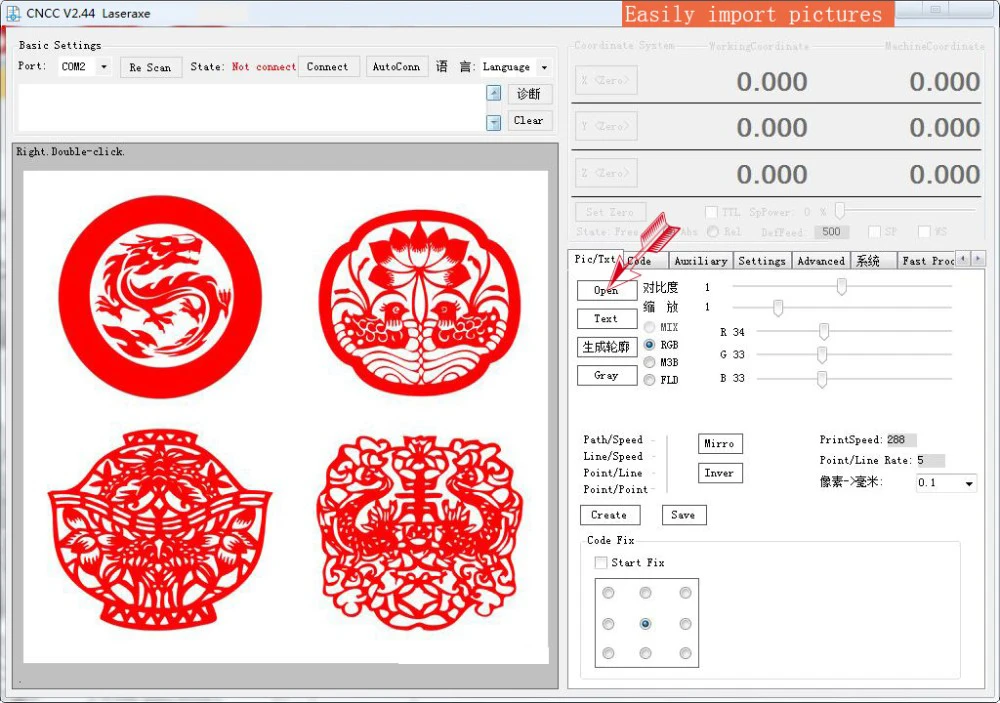
Вы можете попробовать программное обеспечение в течение 15 дней. После этого вам нужно будет приобрести годовую или разовую лицензию для его использования.
Он поддерживает обширный список форматов файлов, включая AI, PSD, PDF, SVG, DWG, DXF, EPS и многие другие.
На веб-сайте CorelDRAW размещена бесценная коллекция ресурсов, которые помогут вам изучить и освоить программное обеспечение.
Он может работать в операционных системах Windows и Mac и требует минимум 4 ГБ ОЗУ.
Для удобного пользовательского интерфейса необходимо использовать минимальное разрешение экрана 1280 x 720 пикселей.
Программное обеспечение требует подключения к Интернету для установки и аутентификации. Кроме того, его можно запустить в автономном режиме.
Программный интерфейс TurboCAD
| САD | Да |
| САМ | Нет |
| Контроль | Нет |
| Моделирование | Нет |
| Операционные системы | Windows, Маc |
| Интернет | Время от времени |
| Платно/бесплатно | Платно |
Краткий обзор программного обеспечения TurboCAD Designer
TurboCAD — это программное обеспечение для проектирования, управляемое IMSI Design. Это мощный инструмент, используемый многими из-за его доступности.
Это мощный инструмент, используемый многими из-за его доступности.
Версия Designer программы TurboCAD является хорошим выбором для создания 2D-проектов, необходимых для лазерной резки или гравировки.
Он экспортирует векторные файлы в форматах DXF, DWG, DWF и PDF, которые поддерживают многие программы управления лазером.
TurboCAD также совместим с другими типами файлов, такими как JPG, BMP, ASM, PNG и другими.
Его пользовательский интерфейс (UI) довольно аккуратный. Интерактивный начальный экран помогает пользователям работать с программным обеспечением. Кроме того, пользовательский интерфейс можно настроить.
TurboCAD Designer может работать в Windows 7/8/10 (32-разрядная/64-разрядная версия) и Mac OS (32-разрядная/64-разрядная версия).
Требуется минимум 4 Гб оперативной памяти и разрешение экрана 1280 x 720 пикселей.
Вам необходим доступ в Интернет для первоначальной аутентификации и обновлений. Кроме того, вы можете использовать его в автономном режиме.
Некоторые из лучших программ САПР, используемых для приложений ЧПУ, можно найти здесь — Лучшее программное обеспечение ЧПУ для любителей и профессионалов [бесплатно и платно].
Лучшее программное обеспечение CAM для лазерных граверов или режущих плоттеров
CAM OpenBuilds
CAM OpenBuilds
| САD | Нет |
| САМ | Да |
| Контроль | Да (с КОНТРОЛЕМ OpenBuilds) |
| Моделирование | Моделирование траектории |
| Операционные системы | Веб-интерфейс (независимо от ОС) |
| Интернет | Да |
| Платно/бесплатно | Бесплатно |
Краткий обзор OpenBuilds CAM
OpenBuilds CAM — это программное обеспечение с открытым исходным кодом, и любой может свободно его использовать.
Он может синхронизироваться с OpenBuilds CONTROL для отправки команд управления непосредственно на лазерный станок.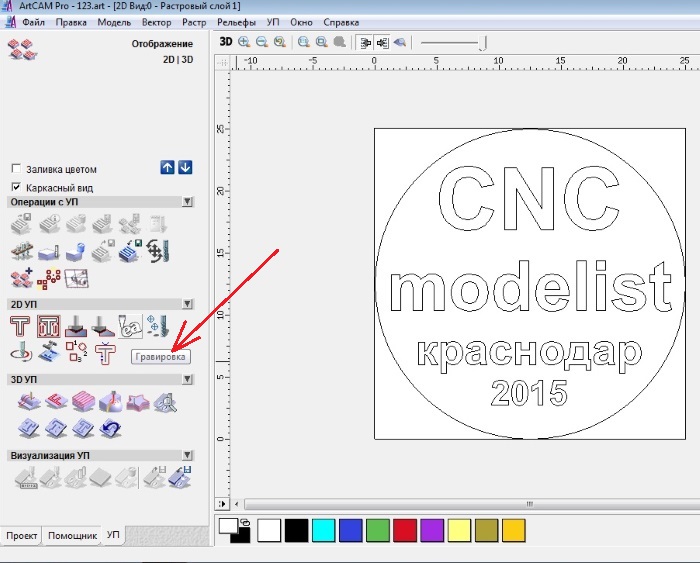
OpenBuilds CAM — это веб-программное обеспечение, которое может преобразовывать векторные файлы, такие как DXF, SVG и Gerber, в G-код, который можно использовать с вашим программным обеспечением для управления ЧПУ.
Он также поддерживает растровые файлы, такие как PNG, BMP, JPG и другие.
Поскольку это веб-программное обеспечение, ему требуется активный доступ в Интернет для импорта, обработки и экспорта файлов.
Это также означает, что он не зависит от ОС и может работать на большинстве компьютеров с браузером.
Вся обработка выполняется на стороне сервера. Это огромное преимущество, поскольку для использования OpenBuilds CONTROL не требуется многофункциональный компьютер.
Он имеет встроенную текстовую вставку и библиотеку деталей, из которых вы можете выбрать и использовать некоторые основные формы в своем проекте.
Вы также можете имитировать траектории инструмента из окна рабочей области.
OpenBuilds CAM имеет большое сообщество разработчиков, которые могут получить ответы на ваши вопросы.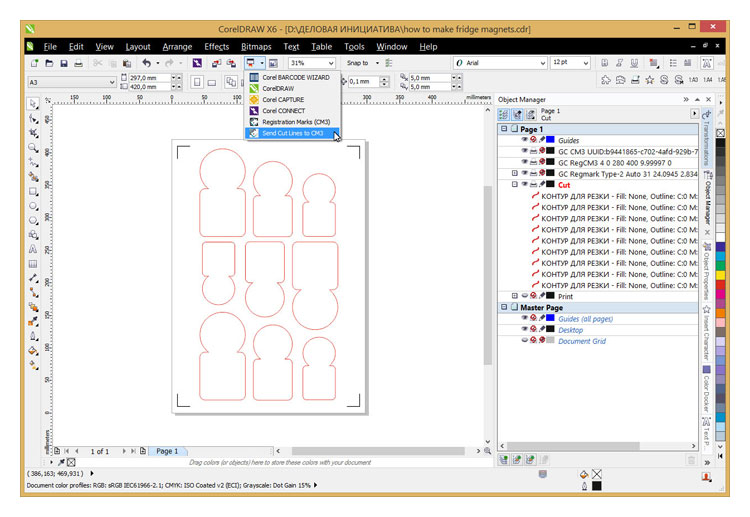
Лучшее программное обеспечение для управления лазерными граверами или режущими плоттерами
OpenBuilds CONTROL
OpenBuilds CONTROL
| САD | Нет |
| САМ | Да (с OpenBuilds CAM) |
| Контроль | Да |
| Моделирование | Моделирование траектории |
| Операционные системы | Виндовс, Мак, Линукс |
| Интернет | Время от времени |
| Платно/бесплатно | Бесплатно |
Краткий обзор OpenBuilds CONTROL
OpenBuilds CONTROL — это бесплатное программное обеспечение с открытым исходным кодом, которое может взаимодействовать с вашим лазерным станком через компьютер.
Он интерпретирует файлы G-кода и инструктирует контроллер на основе GRBL на вашем лазерном резаке или гравере.
В случае контроллеров на основе GRBL вы также можете использовать G-код с любым другим программным обеспечением для управления GRBL.
OpenBuilds CONTROL — это легкое программное обеспечение, которое может работать в операционных системах Windows, Mac и Linux.
Он имеет простой пользовательский интерфейс с ползунком и элементами управления на основе кнопок. Он не загроможден и хорошо организован.
Программное обеспечение OpenBuilds CONTROL позволяет импортировать, редактировать и моделировать стандартные файлы G-кода.
С помощью OpenBuilds CAM вы можете выполнять операции CAM синхронно с OpenBuilds CONTROL. Для этого вам нужен доступ в Интернет. Кроме того, вы можете работать в автономном режиме.
Как только G-код готов, OpenBuilds CAM отправляет его непосредственно в программное обеспечение OpenBuilds CONTROL для управления лазерным станком.
OpenBilds имеет крупнейшее в мире онлайн-сообщество производителей, в котором вы можете получить помощь по самым разным темам, от разработки проекта до управления машиной.
Программное обеспечение LaserGRBL
| САD | Нет |
| САМ | Да |
| Контроль | Да |
| Моделирование | Нет |
| Операционные системы | Windows |
| Интернет | Нет |
| Платно/бесплатно | Бесплатно |
Краткий обзор программного обеспечения LaserGRBL
LaserGRBL — это бесплатное программное обеспечение для контроллера GRBL с открытым исходным кодом, ориентированное на лазер. Он совместим с лазерными станками, работающими на прошивке GRBL v0.9 и GRBL v1.1.
Он совместим с лазерными станками, работающими на прошивке GRBL v0.9 и GRBL v1.1.
Это хороший выбор для любителей и малых предприятий, работающих на лазерных станках или гравёрах. Для работы ему не нужен доступ в Интернет, и он может работать в автономном режиме.
LaserGRBL предназначен для работы в системах с ОС Windows. Однако некоторым пользователям также удалось использовать его в Linux с помощью программы Wine 5.0 и Wine Mono 4.9.4 с файлом Gdiplus Windows DLL.
Его пользовательский интерфейс довольно прост и понятен. Например, он показывает расчетное время работы, предварительный просмотр работы и положение лазерной головки в реальном времени.
LaserGRBL имеет подробную расшифровку сигналов тревоги и кодов ошибок для GRBL. Это помогает в быстром и легком устранении неполадок.
Он поддерживает файлы G-Code в форматах файлов.nc и.gcode и поддерживает изображения в форматах BMP, JPG, PNG и GIF.
Поскольку он принимает файлы изображений и преобразует их в коды для управления лазерными машинами, LaserGRBL совместим с CAM.
Если контроллер вашего лазерного станка поддерживает модуляцию мощности S-командой, вы можете использовать все функции управляющего программного обеспечения LaserGRBL.
Он используется многими людьми, работающими на платформе Windows, и имеет хорошую поддержку сообщества.
Программное обеспечение для управления EzGraver
| САD | Нет |
| САМ | Да |
| Контроль | Да |
| Моделирование | Нет |
| Операционные системы | Windows, Mac и Linux |
| Интернет | Нет |
| Платно/бесплатно | Бесплатно |
Краткий обзор программного обеспечения ExGraver
EzGraver — это бесплатное программное обеспечение с открытым исходным кодом, которое может свободно использовать каждый.
Он поддерживает системы, работающие на ОС Windows, Mac и Linux. Для корректной работы программного обеспечения необходимо установить необходимые драйверы.
Для корректной работы программного обеспечения необходимо установить необходимые драйверы.
EzGraver имеет интерфейс командной строки и графический пользовательский интерфейс. Командный интерфейс позволяет обрабатывать команды управления в текстовом формате.
Ему не требуется доступ в Интернет для аутентификации или работы, и он может работать в автономном режиме.
Одним из основных недостатков является то, что EzGraver работает только с лазерными станками NEJE, такими как NEJE Master 2S Plus, а участие сообщества умеренно активно.
Их страница на GitHub теперь заархивирована, и с 2017 года не было выпущено ни одного обновления программного обеспечения.
Если вы используете лазерные резаки или граверы NEJE для своего проекта, EzGraver будет хорошим вариантом.
Программное обеспечение LaserWeb
| САD | Нет |
| САМ | Да |
| Контроль | Да |
| Моделирование | Нет |
| Операционные системы | Веб-интерфейс (независимо от ОС) |
| Интернет | Да |
| Платно/бесплатно | Бесплатно |
Краткий обзор программного обеспечения LaserWEB
LaserWeb — это программное обеспечение с открытым исходным кодом, которым может свободно пользоваться каждый.
Как следует из названия, это веб-программное обеспечение, для работы которого требуется активный доступ в Интернет.
Поскольку он может работать в браузерах, он не зависит от ОС и может работать на большинстве устройств, и даже работает на Raspberry Pi.
Его также можно использовать как приложение. Вы можете получить установочные файлы для Windows, Mac и Linux на их странице GitHub.
Даже если вы устанавливаете приложение, вся обработка происходит через их сервер, поэтому вам нужно быть в сети, что означает, что вам требуются только минимальные системные требования.
Он позволяет подключаться к камере и визуально размещать и выравнивать дизайн на инвентаре с помощью функции оптического распознавания меток (OMR).
LaserWeb может генерировать файл G-кода из файлов DXF, SVG, BITMAP, JPG или PNG, что делает LaserWeb CAM совместимым.
Вы даже можете экспортировать и сохранить G-код, чтобы использовать его в другом программном обеспечении.
Часто задаваемые вопросы (FAQ)
Какое программное обеспечение вам нужно для лазерной резки или гравировки?
Для лазерной резки или гравировки вам потребуется программное обеспечение CAD для проектирования формы, необходимой для резки или гравировки, программное обеспечение CAM для преобразования дизайна в команды, понятные лазерным машинам, и управляющее программное обеспечение для отправки сгенерированного кода программы на лазер. Иногда вам не нужно отдельное программное обеспечение для выполнения каждой операции. Например, такое программное обеспечение, как LightBurn, может выполнять все три операции (CAD, CAM и управление).
Иногда вам не нужно отдельное программное обеспечение для выполнения каждой операции. Например, такое программное обеспечение, как LightBurn, может выполнять все три операции (CAD, CAM и управление).
Нужно ли мне специальное программное обеспечение CAM для лазерной резки и гравировки?
Вам не нужно специальное программное обеспечение для операций CAM при лазерной резке или гравировке. Большинство программ управления, используемых с лазерными резаками или граверами, могут напрямую получать файлы изображений из программного обеспечения для проектирования.
Лучшие бесплатные и платные программы для лазерной резки
Станки для лазерной резки металла, фрезеры и другие станки — это не просто чудеса современного производства. Они также широко используются любителями и заядлыми мастерами. С их помощью можно резать дерево, пластик и даже акрил. Несмотря на то, что это высокотехнологичные устройства, многие станки относительно просты в освоении и эксплуатации.
Станки с компьютерным числовым программным управлением (ЧПУ) требуют немного больше времени перед процессом обработки. Взамен они еще проще в эксплуатации. После того как операция запрограммирована, нет необходимости вручную выполнять каждый шаг; станок работает автоматически.
Взамен они еще проще в эксплуатации. После того как операция запрограммирована, нет необходимости вручную выполнять каждый шаг; станок работает автоматически.
При использовании станков с ЧПУ вся работа находится на переднем крае — проектирование детали и разработка разрезов, которые необходимо сделать, а затем ввод (программирование) этих шагов в станок. Это может показаться большой дополнительной работой, но отдача приходит в виде повышенной точности и бесконечной повторяемости. Программы ЧПУ можно запускать сотни и тысячи раз, производя точно такую же деталь при каждой итерации.
Тем не менее, для начала необходимо настроить программу. Обычно это делается в два этапа: проектирование детали и программирование станка.
Для программирования станка обычно требуется знание G-кода — машинного языка, используемого при программировании ЧПУ. Но проектирование исходной детали или разработка проекта — это немного другое. Для этого этапа оператору достаточно владеть компьютерной программой, способной создавать масштабируемый векторный файл (SVG).
Векторный файл — это способ обработки и хранения графической информации. Он определяет размеры и ориентацию заданного рисунка. Лазерные гравировальные станки
берут этот файл и используют его для создания программы G-кода. Существует множество способов создания векторного файла — вот некоторые из лучших и наиболее популярных.
В этом списке мы сосредоточились на бесплатных программах, которые легко доступны. Однако мы также включили несколько платных вариантов, если вам нужно что-то более надежное.
LaserGRBL
LaserGRBL доступна для ПК, она проста и эффективна, дружелюбна к новичкам; программа намеренно сохраняет простоту, чтобы понравиться любителям и тем кто только осваивается с программами для лазерных станков. Для тех, кто только начинает осваивать мир лазерных граверов,
LaserGRBL — это фантастический бесплатный лазерный инструмент, также большим плюсом данной программы является что она бесплатная.
С её помощью можно изучить основы программного управления, форматы файлов, а также фактические тонкости и нюансы различных видов лазерной резки. К сожалению, последние версии LaserGRBL недоступны для macOS.
К сожалению, последние версии LaserGRBL недоступны для macOS.
Inkscape
Универсальное программное обеспечение для векторной графики с открытым исходным кодом, Inkscape — это скорее универсальный инструмент, используемый графическими дизайнерами для самых разных задач. Он легко может генерировать векторные файлы и для лазерных резаков, а его родным выходным форматом является SVG благодаря чему, нет необходимости конвертировать конечный файл. Inkscape доступен для использования на Mac, PC и Linux.
Adobe Illustrator
Поначалу это может показаться бессмысленным, но Illustrator оснащен таким количеством функций, что даже файлы SVG для лазерных резаков на нем доступны. Хотя это не официальная программа AutoCAD, Adobe уже много лет является лучшим производителем программного обеспечения для дизайна благодаря Photoshop, и этот опыт проявляется в таких функциях, как артборды, которые позволяют пользователям визуализировать свои проекты на различных материалах. Illustrator не бесплатен — существует ежемесячная подписка — но для любителей, которые предпочитают сосредоточиться на дизайне, AI предоставляет все необходимые инструменты.
Illustrator не бесплатен — существует ежемесячная подписка — но для любителей, которые предпочитают сосредоточиться на дизайне, AI предоставляет все необходимые инструменты.
SolveSpace
Являясь полной противоположностью Adobe Illustrator, SolveSpace поддерживает простой пользовательский интерфейс. Из-за минимального ввода данных придется немного поучиться, но SolveSpace все равно способна удовлетворить ваши потребности в дизайне лазерной резки. Она также не лишена определенных преимуществ: SolveSpace очень дружелюбна к ресурсам и занимает менее 10 МБ на вашем компьютере. Вы можете без проблем запустить её на старом настольном компьютере или ноутбуке, к тому же программа полностью бесплатна. Она также экспортирует изображения непосредственно в SVG.
LaserWeb4
LW4 более или менее специфична для лазерных резаков. В связи с этим существует активное сообщество пользователей, которые могут помочь в освоении программы. Программа оснащена множеством функций, включая те, которые не встречаются в большинстве других приложений. LaserWeb4 может похвастаться калькуляторами материалов и цен, позволяющими пользователям не только разрабатывать дизайн новой детали, но и оценивать, сколько будет стоить ее резка. Сочетание функций и поддерживающего сообщества делает LaserWeb4 отличным выбором для любителей или новичков, которые хотят освоить тонкости лазерной резки.
В связи с этим существует активное сообщество пользователей, которые могут помочь в освоении программы. Программа оснащена множеством функций, включая те, которые не встречаются в большинстве других приложений. LaserWeb4 может похвастаться калькуляторами материалов и цен, позволяющими пользователям не только разрабатывать дизайн новой детали, но и оценивать, сколько будет стоить ее резка. Сочетание функций и поддерживающего сообщества делает LaserWeb4 отличным выбором для любителей или новичков, которые хотят освоить тонкости лазерной резки.
Coreldraw
CorelDRAW — это популярная программа для работы с векторной графикой, которая обладает всеми стандартными функциями, позволяющими оживить ваши творения. Она предлагает интуитивно понятный интерфейс с простыми инструментами и продуманной организацией, чтобы вы могли легко увидеть, что нужно сделать. Последняя версия программы поддерживает PDF/X-4, что означает, что Coreldraw может сохранять файлы в любом формате, необходимом для печати или использования в Интернете.
Нажим, угол и форма имеют большое значение для рисунка. Если вы ищете лучшее компьютерное программное обеспечение, способное создавать пользовательские иллюстрации с нуля с чувствительностью к нажиму за считанные секунды, обратите внимание на CorelDRAW.
LightBurn
Еще один платный продукт, LightBurn оправдывает свою ежемесячную подписку целым рядом полезных функций. Здесь есть стандартные функции дизайна и верстки, а также расширенные операционные инструменты. Пользователи могут указать количество проходов резака, глубину реза, порядок реза и т.д. Операторы могут сократить обычный процесс, используя LightBurn для прямого общения с блоком управления лазерного резака; программирование становится одним шагом, а не двумя. Хотя LightBurn работает не со всеми доступными контроллерами, он совместим с большинством из них, и поддержка постоянно расширяется.
youtube.com/embed/svqLw94RjYQ» frameborder=»0″ allowfullscreen=»»>
Draft Sight
Полностью профессиональное программное обеспечение для проектирования — по соответствующей высокой цене. Draft Sight — это CAD-программа для профессионалов; ее особенности включают возможность преобразования файлов JPG в проекты, импорта нескольких файлов в один проект, а также рендеринга проектов в широкий спектр выходных файлов векторных и растровых изображений, включая SVG, EPS, PNG, BMP, DWG и DXF. Функция преобразования изображений особенно полезна — профессиональные дизайнеры могут использовать ее для переработки старых проектов с бумаги, создавая новые программы лазерной резки для старых проектов.
SolidWorks
Последняя в нашем списке программа в основном ориентирована на преобразование 3D-проектов в 2D-программы для резки. Хотя SolidWorks, возможно, не обладает всеми возможностями некоторых других программ из списка, она может быстро преобразовывать 3D-модели в линейные формы. Используйте ее для создания изделий архитектурного типа и дизайна продукции — SolidWorks бесплатна.
Используйте ее для создания изделий архитектурного типа и дизайна продукции — SolidWorks бесплатна.
Заключение
Из этих пяти бесплатных и четырех платных вариантов, выберите программное обеспечение, которое подойдет именно вам для вашего станка лазерной резки.
Как и любой станок с ЧПУ, он требует некоторого обучения, но, имея под рукой лучшие программы для лазерной гравировки, вы скоро освоите все тонкости растровой и векторной графики и будете создавать лазерные гравюры.
Советуем вам прочитать статьи опубликованные в нашем блоге ранее: «10 лучших систем ЧПУ в мире» и «Фрезерование на станках с ЧПУ – Подробно про процесс, станки и операции».
Если вам понравилась статья, то ставьте лайк, делитесь ею со своими друзьями и оставляйте комментарии!
Вот наш топ-8 лучших программ для лазерной резки
Опубликовано Николасом Садеги 11 июля 2016 г. |
|
В связи с недавним запуском нашего сервиса лазерной резки может быть интересно взглянуть на некоторые программы, которые можно использовать для создания потрясающих дизайнов! Напоминаем, что формат SVG подходит для лазерной резки, поэтому будьте осторожны при создании файлов. Без лишних слов, вот наш топ-8 лучших программ для лазерной резки.
Adobe Illustrator
Логотип Adobe Illustrator
Мы начнем с программного обеспечения, которое можно использовать отдельно или с другими программами. Adobe Illustrator — один из самых универсальных инструментов, который вы можете найти, и он позволит вам работать с векторной графикой. Таким образом, он позволяет легко создавать файлы SVG, подходящие для лазерной резки. Вам понадобится некоторое время, чтобы научиться использовать его и обращаться с его инструментами, но все художественные возможности, которые он вам дает, стоят потраченного времени.
Как указывалось ранее, вы также можете использовать Illustrator с другим программным обеспечением для проверки и восстановления других файлов (SVG или других форматов).
В целом, одно из лучших программ для лазерной резки. Берите лицензию всякий раз, когда у вас есть возможность, и попробуйте!
Инкскейп
Логотип Inkscape
Бесплатная альтернатива Adobe Illustrator с открытым исходным кодом Inkscape предлагает вам те же возможности. Если вы хотите создать новый дизайн с нуля или отремонтировать существующий, у вас есть все инструменты, чтобы упростить задачу.
Как и в случае с Illustrator, вам потребуется некоторое время, чтобы научиться использовать программу в полной мере. Несмотря на то, что многие функции являются общими для Inkscape и Illustrator, некоторые из них имеют разные названия и способы использования. Поэтому остерегайтесь путаницы между инструментами при использовании обоих.
Узнайте больше об Inkscape здесь!
SketchUp
Логотип SketchUp
SketchUp — одно из самых простых программ для получения и использования, так как многие инструменты интуитивно понятны, а магнетизм помогает создавать аккуратные проекты без каких-либо усилий. Кроме того, благодаря некоторым подключаемым модулям вы можете получить доступ к еще большему количеству функций, что делает SketchUp одним из самых интересных программ, особенно когда у вас есть четкое представление о том, что вы хотите сделать, и необходимые для этого подключаемые модули.
Кроме того, благодаря некоторым подключаемым модулям вы можете получить доступ к еще большему количеству функций, что делает SketchUp одним из самых интересных программ, особенно когда у вас есть четкое представление о том, что вы хотите сделать, и необходимые для этого подключаемые модули.
Благодаря одному из них вы сможете экспортировать файлы SVG из SketchUp. Ознакомьтесь с этим руководством, чтобы получить больше информации о том, как это сделать, и не стесняйтесь использовать то, что вы узнали, с другими плагинами для еще более красивых результатов.
Однако будьте осторожны, так как SketchUp не может работать со сферами и кругами и преобразует их в многоугольники. Таким образом, избегайте этого программного обеспечения для любого пышного дизайна, но используйте его для всего остального!
СолидВоркс
Логотип SolidWorks
Другое известное программное обеспечение для 3D-моделирования, SolidWorks, основано на использовании эскизов для создания моделей. Вот почему переход от 3D-модели к 2D-дизайну с его помощью является простой задачей и позволяет получать аккуратные и связные результаты.
Вот почему переход от 3D-модели к 2D-дизайну с его помощью является простой задачей и позволяет получать аккуратные и связные результаты.
Он предоставляет множество инструментов, будь то архитектурные планы или проекты продуктов. Вам нужно будет пройти несколько испытаний, прежде чем правильно обрабатывать все варианты. Хотя, когда это будет сделано, вы сможете заняться любым проектом без каких-либо реальных проблем.
Вам необходимо знать, что вы не можете экспортировать файлы SVG из проекта SolidWorks. Чтобы получить жизнеспособный файл, вам нужно сначала «Создать чертежи» из вашего объекта (вы можете сделать это через панель инструментов SW). Экспортируйте рисунки в такой формат, как IA, и откройте файлы в Adobe Illustrator или Inkscape (упомянутые выше), чтобы преобразовать их в SVG.
Автокад
Логотип AutoCAD
Если говорить о SketchUp и SolidWorks, то надо смотреть и на AutoCAD. Он предоставляет столько же инструментов, сколько и последний, для архитектурных планов и механических деталей, поэтому вы найдете все необходимое для создания хороших проектов, готовых к воплощению в жизнь.
На этот раз вам нужно будет снова экспортировать файл в формат DXF, прежде чем использовать Illustrator/Inkscape для экспорта файла SVG.
Оншейп
Логотип OnShape
Это программное обеспечение является жизнеспособной альтернативой, если у вас нет лицензии SolidWorks или AutoCAD. Он предоставляет столько же инструментов, сколько и эти два, и, как и им, потребуется некоторое время, чтобы привыкнуть к ним. Вам также потребуется подключение к Интернету, чтобы работать над ним и загрузить свой дизайн. Еще одним интересным моментом является то, что OnShape также доступен для планшетов и смартфонов, поэтому вы можете работать со своими моделями, где бы вы ни находились!
Опять же, вы не можете экспортировать SVG-файлы из дизайна OnShape, поэтому вам нужно будет использовать Illustrator/Inkscape, чтобы получить подходящий файл для лазерной резки.
Вы можете попробовать OnShape на их веб-сайте.
SolveSpace
На первый взгляд это немного сложно. Это бесплатное программное обеспечение с открытым исходным кодом не выглядит привлекательным, поскольку его пользовательский интерфейс довольно минималистичный. Однако, когда вы потратите время на ознакомление с программным обеспечением, вы поймете, сколько функций оно может вам предложить. Действительно, ему почти нечего завидовать ни SolidWorks, ни OnShape, от базовых форм до полнофункциональных ограничений. Кроме того, это бесплатно и очень быстро загружается (менее 10 МБ).
Это бесплатное программное обеспечение с открытым исходным кодом не выглядит привлекательным, поскольку его пользовательский интерфейс довольно минималистичный. Однако, когда вы потратите время на ознакомление с программным обеспечением, вы поймете, сколько функций оно может вам предложить. Действительно, ему почти нечего завидовать ни SolidWorks, ни OnShape, от базовых форм до полнофункциональных ограничений. Кроме того, это бесплатно и очень быстро загружается (менее 10 МБ).
Вы также можете экспортировать свой дизайн непосредственно в SVG из SolveSpace.
Пример эскиза в SolveSpace
Solid Edge 2D
И последнее, но не менее важное: Solid Edge 2D, разработанный Siemens. Опять же, очень универсальное программное обеспечение, вы также можете легко получить бесплатную версию (вам просто нужно зарегистрироваться и ответить на опрос). Доступны все инструменты, чтобы сделать первые планы вашего продукта, а затем изменить их, чтобы сделать их реализуемыми.
Вам нужно будет экспортировать файл в формат DXF после выбора лиц, которые вы хотите экспортировать. Опять же, пройдите через Illustrator или Inkscape, чтобы доработать дизайн для лазерной резки.
Пример эскиза в Solid Edge 2D
Какая программа для проектирования лазерной резки самая лучшая?
При создании дизайна для лазерной резки вам понадобится программа «векторная» . Программное обеспечение на основе векторов создает 2D-формы, состоящие из линий и кривых.
Преимущество векторного программного обеспечения состоит в том, что
проекты могут масштабироваться до любого размера и легко модифицироваться. Эти строки то, что
система лазерной резки будет использовать для вырезания фигур.
Два самых популярных векторных решения
являются Adobe Illustrator и Inkscape. Эти инструменты можно использовать для создания
профессиональные дизайны, но тот, который вы решите использовать, действительно зависит от вашего
потребности и уровень личного комфорта.
Adobe Illustrator (AI)
Adobe Illustrator (AI) — хорошо зарекомендовавшее себя векторное программное обеспечение, которое десятилетиями считалось лидером отрасли. Если вы занимаетесь графическим или промышленным дизайном, вы хорошо знакомы с искусственным интеллектом.
Это программное обеспечение является отличным выбором для
конструкция с лазерной резкой, учитывая ее надежные характеристики, стабильный характер и поддержку со стороны
одна из крупнейших в мире компаний-разработчиков программного обеспечения Adobe. Однако для любителей
и малый бизнес, это может быть дорого. Чтобы использовать ИИ, вам нужно
платить абонентскую плату, а не покупать одну лицензию. Эта стоимость
трудно оправдать, если вы не создаете новые проекты регулярно и не генерируете
доходы от них.
Говоря это, большинство профессиональных дизайнеров
использовать Illustrator в качестве программного обеспечения для векторного дизайна.
Чтобы узнать больше об использовании Illustrator для проектирования лазерной резки, ознакомьтесь с этими ресурсами.
Inkscape
Inkscape — бесплатная версия Adobe Illustrator с открытым исходным кодом. В Illustrator нет ничего такого, чего нельзя было бы сделать в Inkscape, просто это может быть немного сложнее. Миллионы и миллионы долларов ушли на точную настройку и корректировку пользовательского интерфейса и возможностей Adobe Illustrator, в то время как Inkscape приходилось полагаться исключительно на отзывы разработчиков и добровольцев.
Основным преимуществом Inkscape является то, что он
бесплатно. Но есть и другие причины его использовать. Например, есть большой
сообщество, участвующее в использовании инструмента, где вы можете получить помощь и учебные пособия. И
хотя в программном обеспечении есть некоторые сложности, все же довольно легко
использовать для основных задач проектирования.
Профессиональные дизайнеры обычно
используйте Illustrator, а не Inkscape, но это не универсально. Здесь очень много
профессионалы, которые работают исключительно на платформах с открытым исходным кодом.
Чтобы узнать
подробнее об использовании Inkscape для проектирования лазерной резки, , ознакомьтесь с этими ресурсами .
Имея все это в виду, стоит ли вам выбирать Adobe
Иллюстратор или Инкскейп?
Это зависит от вашего проекта. Если вам нужно сделать
быстрый, уникальный дизайн и не жалко запачкать руки, Inkscape
явно выше. Это дешево и эффективно, и вы сможете получить дизайн
что ты хочешь. Это может занять немного больше времени и немного больше обучения.
С другой стороны, если вам нужно сделать больше
обширные проекты, создают проекты по привычке или хотят сделать их быстро,
Иллюстратор будет лучшим решением. Иллюстратор делает ряд
процессы настолько быстрые, что они тривиальны, и есть больше руководств и
доступные для него плагины по сравнению с Inkscape. Вы сможете сделать
дизайн быстро и надежно, но будет стоимость. Буквальная стоимость — Adobe
Illustrator, по сравнению с Inkscape, очень дорогой.
И Illustrator, и Inkscape могут экспортировать
распространенные форматы файлов, используемые в процессе лазерной резки. Однако,
Однако,
ваш бюджет, объем ваших проектов и ваш собственный уровень навыков
собирается определить, какое программное обеспечение подходит именно вам. В любом случае, пока ваш
файлы экспортируются правильно, их можно обрезать.
Другие альтернативы Adobe
Illustrator и Inkscape
В то время как Illustrator и Inkscape являются наиболее
распространенный выбор, есть и другие векторные инструменты проектирования. Если вы обнаружите, что
ни Illustrator, ни Inkscape вам не подходят, один из этих
другие решения могут.
- Это простое приложение
доступны в вашем веб-браузере. Вам не нужно ничего скачивать и можете
немедленно приступайте к проектированию. Если у вас есть быстрый и грязный дизайн, который вам нужен
для создания, это может быть хорошим вариантом. - БоксиСВГ. BoxySVG на самом деле является расширением
Google Chrome, позволяющий создавать простые векторные изображения, не выходя из дома.
собственный браузер. Как и Vecteezy, это не особо надежная программа, но она
может помочь вам сделать простой дизайн.
- CorelDraw. Коммерческое решение Corel
известен созданием продуктов, аналогичных линейке Adobe, которые ориентированы на более
к художникам, чем к дизайнерам. Corel Draw может делать все, что
Иллюстратор может, хотя интерфейс немного сложнее.
В конце концов, все дело в том, чтобы найти
программное обеспечение, которое соответствует вашему собственному рабочему процессу и уровню комфорта. Вам может понадобиться
поэкспериментируйте с несколькими решениями, чтобы найти правильное.
Исследуйте свои варианты и начните
Резка
Все программные инструменты для лазерной резки
упомянутые выше способны создать нужный вам дизайн. Однако в
В конце концов, важен не инструмент, который вы используете для создания файлов, а
рекомендации, которым вы следуете при этом. Например, вот некоторые важные
Соображения, о которых следует знать:
- Как файлы экспортируются и
в какой формат они экспортируются. - Все ли линии чистые,
не пересекаются и являются завершенными.

Всего комментариев: 0